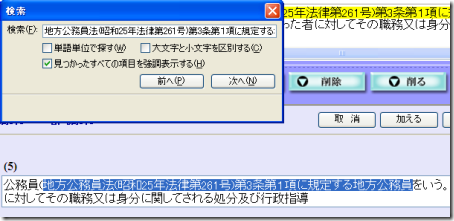「じょうれいくん」で、字句改正の範囲を選択する方法
【平成24年3月6日 カーソルブラウズについて追記】
「じょうれいくん」で編集作業をするとき、字句の改正を行なおうとして、うまく改正範囲を選択できないことはありませんか?
これは、インターネットエクスプローラ(IE)に、英字、数字、ひらがな又はカタカナといった「同じ文字種のかたまり」を自動的に選択しようとする、ちょっとお節介な機能があるためです。
このようなときは、次のように操作することで、選択範囲を調節することができます。
1 インターネットエクスプローラの設定を「カーソルブラウズ」に変更し、Shift+左右キーを使う方法(IE 8以上の場合)
インターネットエクスプローラ(IE)のバージョンが「8」以上の場合、「カーソルブラウズ」という設定があります。
これは、マウスを使って文字を選択したりするだけでなく、キーボードの左右キー等も使えるようになる設定です。(キーボード操作で、文字を選択したり、Web ページ内を移動する )
このモードに切り替えると、Word等と同様に、Shiftキーを押しながら左右キーでカーソルを動かして、字句を選択することもできるようになります。
「カーソルブラウズ」に設定しておくことの弊害は特にありませんので、「じょうれいくん」での編集作業時には、「カーソルブラウズ」にしておくことをおすすめいたします。作業途中での設定変更も可能です。
なお、「カーソルブラウズ」の設定が有効となるのは、設定した際のタブの中のみとなります。常に有効とするには、上記ページを参考に、IEの詳細設定をこのように変更してください。
カーソルブラウズの設定方法
メニューの「表示」→「カーソル ブラウズ」を選択します。(「F7」キーを押すことでも可能ですが、「じょうれいくん」の編集画面ではキーが効かないことがあります。) 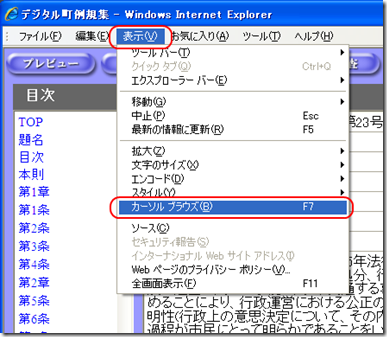
カーソルブラウズでの動作の様子
クリックしたところにカーソルが現れます。Shftキーを押しながら左右キーでカーソルを動かすことで、字句を選択できます。 
2 マウス操作での選択方法
マウス操作で選択範囲を調整するには次のような方法があります。
例1 選択しようとした箇所の左側が選択されてしまう場合
下記の図のような場合に、「な」以降を選択しようとしたら、 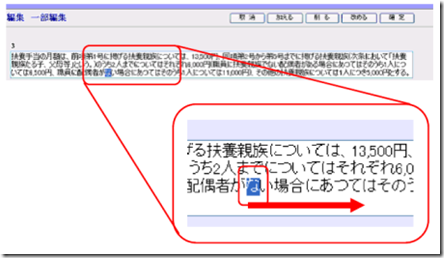
なぜか左方の「が」が選択されてしまった。↓ 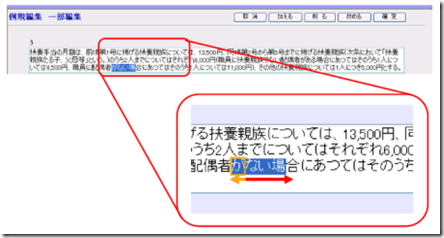
このような場合は、下記のように、いったん左のほうまで敢えて選択し、そのままボタンを離さずにマウスを右のほうに動かしていくと、右側だけを選択することができます。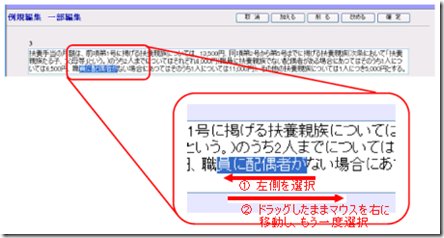
例2 選択しようとした箇所の右側が余計に選択されてしまう場合
下図のような場合に、「ない場合に」を選択しようとしたら、 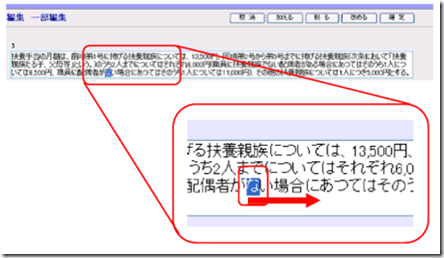
その右側の「あつてはそのうち」まで、選択されてしまった。 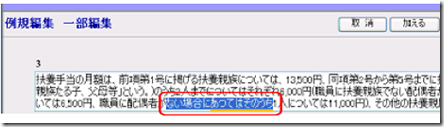
このような場合は、いったん「あつてはそのうち」より更に右のほうまで敢えて選択し、そのままボタンを離さずにマウスを左のほうに戻していくと、選択範囲を調整することができます。 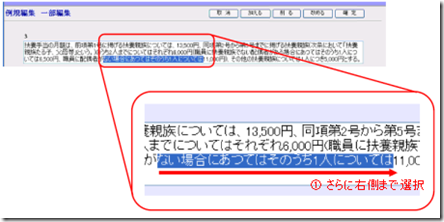
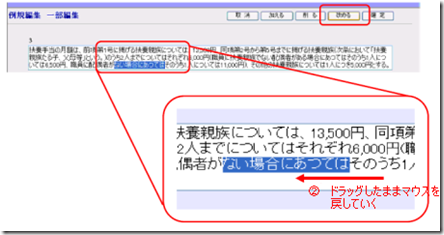
このようにして選択範囲を調節できます。 
3 IEの検索機能を使って選択する方法
上記のようにして選択範囲を調節するほか、IEの検索機能を使うこともできます。
「Ctrl+F」キーで現れる検索ダイアログで、選択したい字句を「検索」すると、その字句が編集画面上で選択された状態になりますので、下部の編集領域上で選択状態になるよう、適宜「次を検索」ボタンをご操作ください。
これは特に、選択したい字句が、長い文章である場合には便利です。